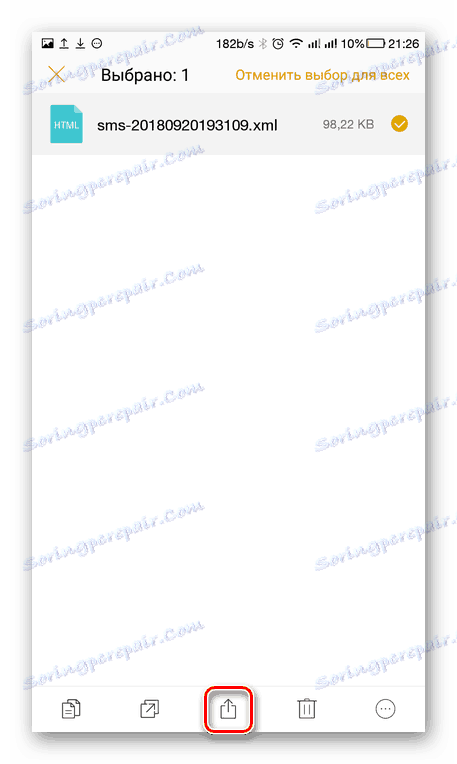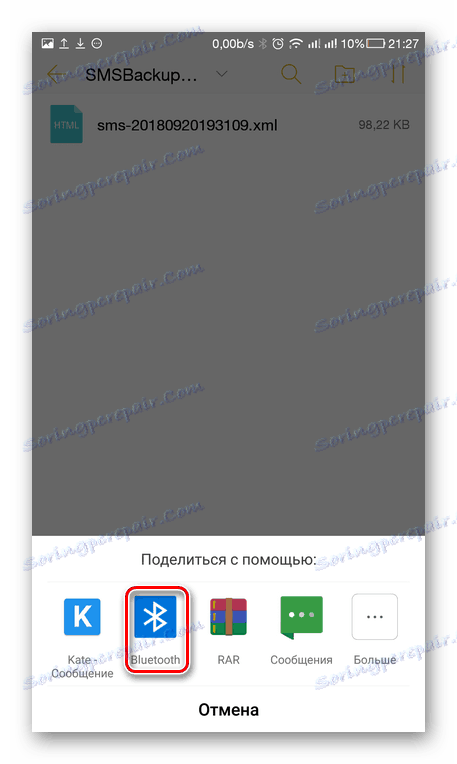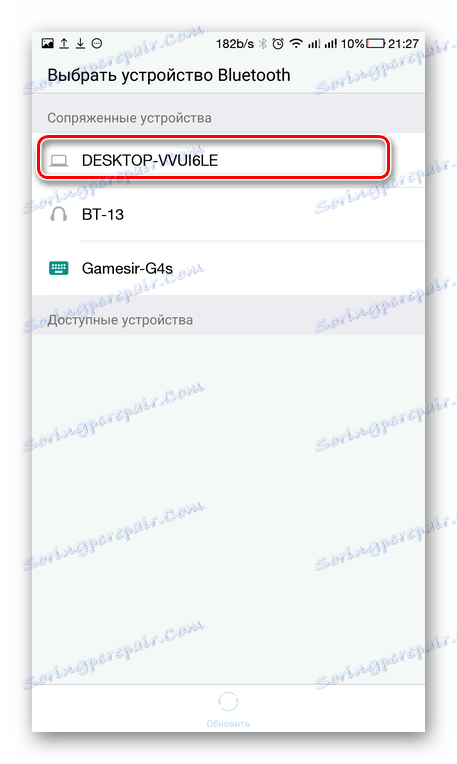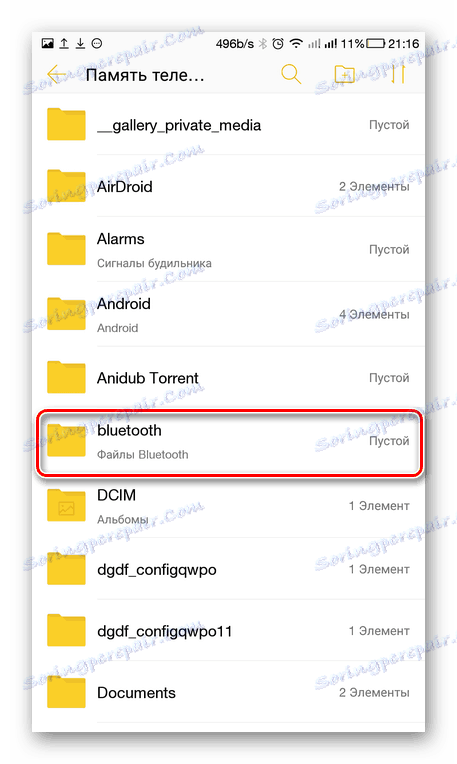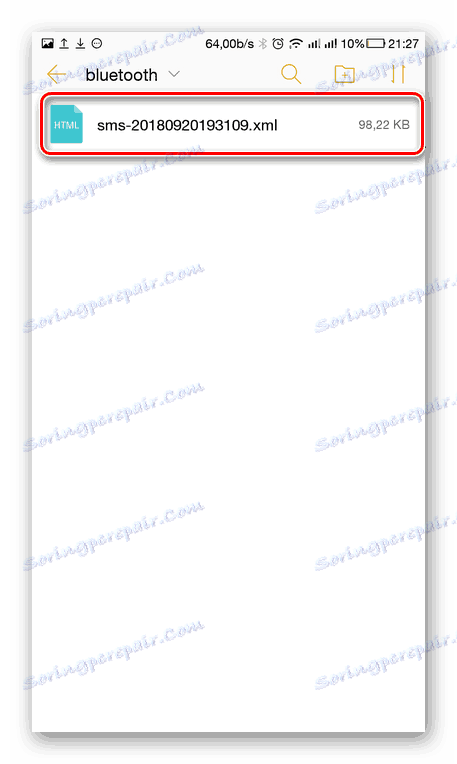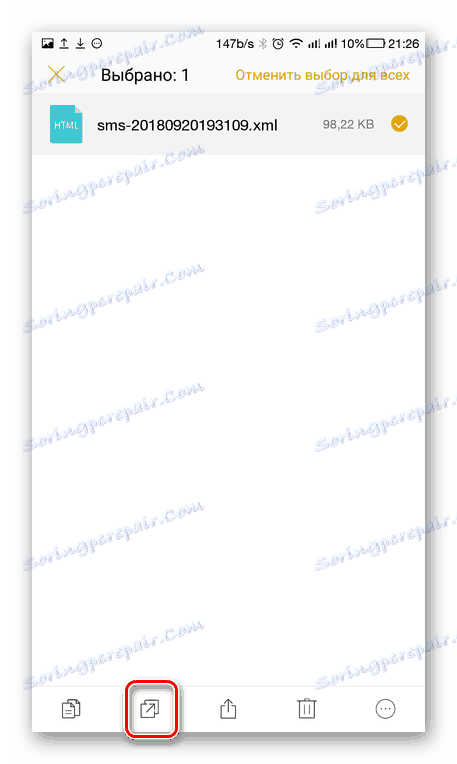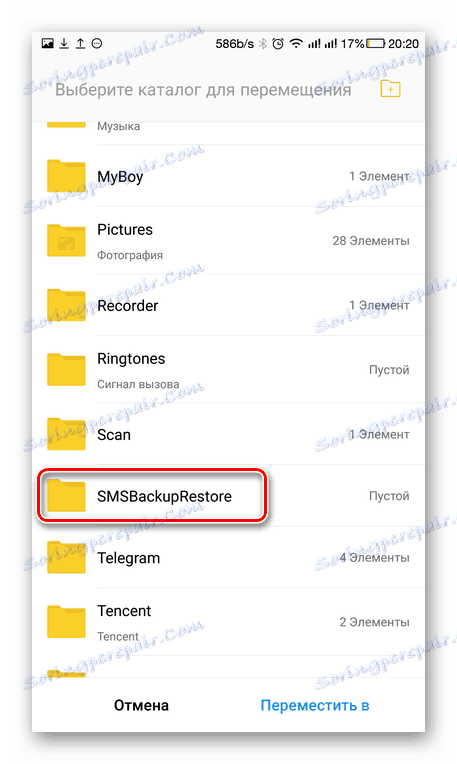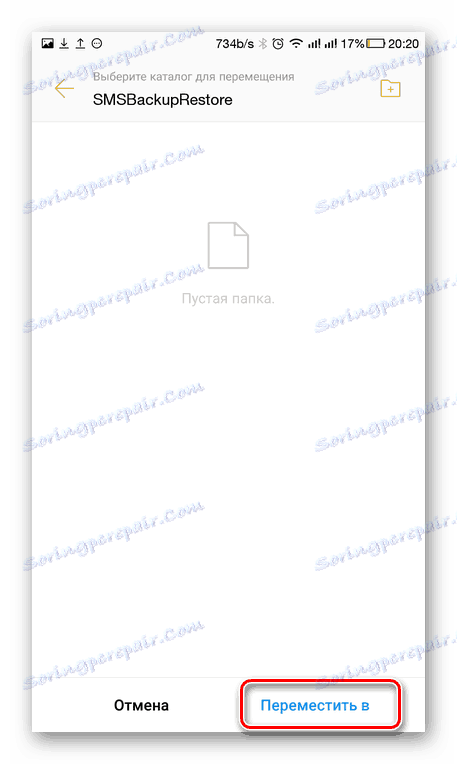Переміщення SMS між Android-смартфонами
XXI століття - це століття інтернету, і багатьох людей більше хвилює, скільки гігабайт трафіку використано і / або залишилося, а не те, яка кількість СМС пропонує їх мобільний тариф. Проте СМС все ще широко застосовуються для здійснення інформаційної розсилки різними сайтами, банками та іншими сервісами. Так що ж робити, якщо важливі повідомлення потрібно перенести на новий смартфон?
зміст
Переносимо СМС-повідомлення на інший Андроїд-смартфон
Є кілька способів копіювання повідомлень з одного Android-телефону на інший, їх і розглянемо далі в нашій сьогоднішній статті.
Спосіб 1: Копіювання на SIM-карту
Розробники операційної системи від Google порахували, що краще зберігати повідомлення в пам'яті телефону, що й було закладено в заводські настройки багатьох Андроїд-смартфонів. Але можна перенести їх на SIM-карту, після чого, помістивши її в інший телефон, скопіювати їх в пам'ять гаджета.
Примітка: Запропонований нижче метод працює не на всіх мобільних пристроях. Крім того, назви деяких пунктів і їх зовнішній вигляд можуть трохи відрізнятися, тому просто шукайте близькі за змістом і логікою позначення.
- Відкриваємо «Повідомлення». Знайти цю програму можна або в головному меню, або на головному екрані, в залежності від встановленого виробником або самим користувачем лаунчер. Також, часто його виносять на панель швидкого доступу в нижній частині екрану.
- Вибираємо потрібну бесіду.
- Довгим тапом виділяємо потрібне повідомлення (ія).
- Натискаємо на «Більше».
- Тиснемо на «Зберегти на SIM-карту».
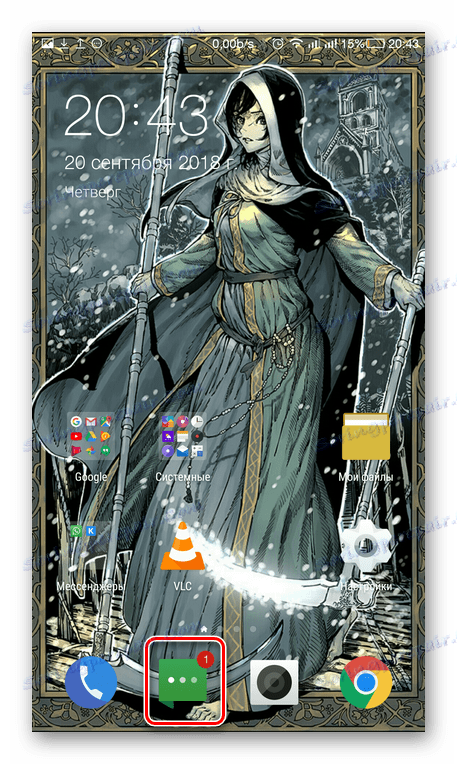
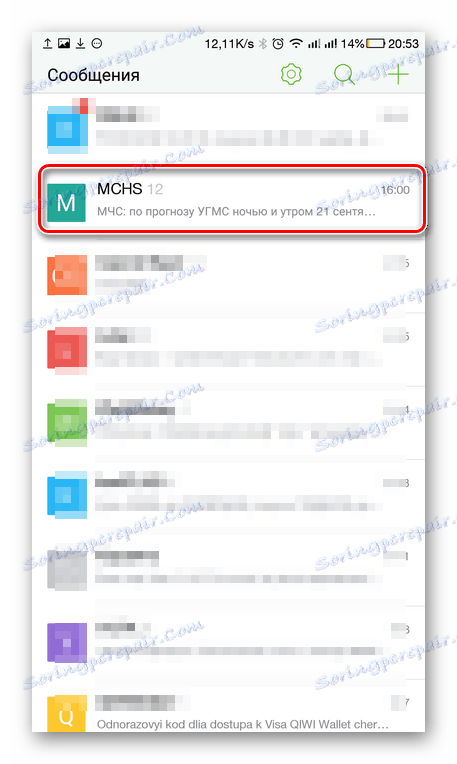
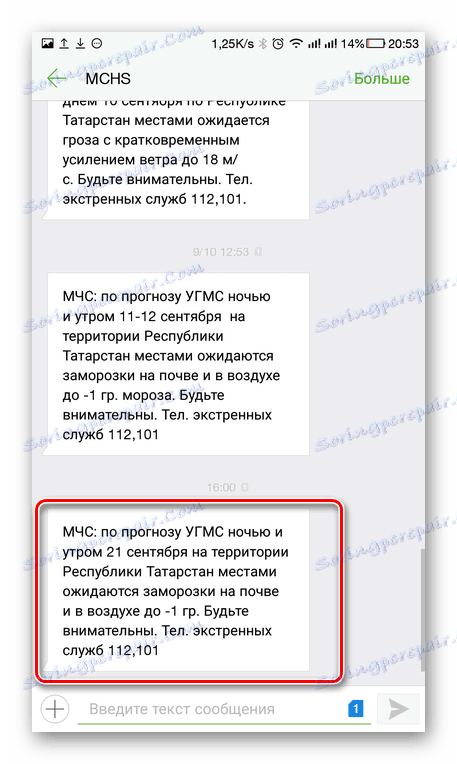
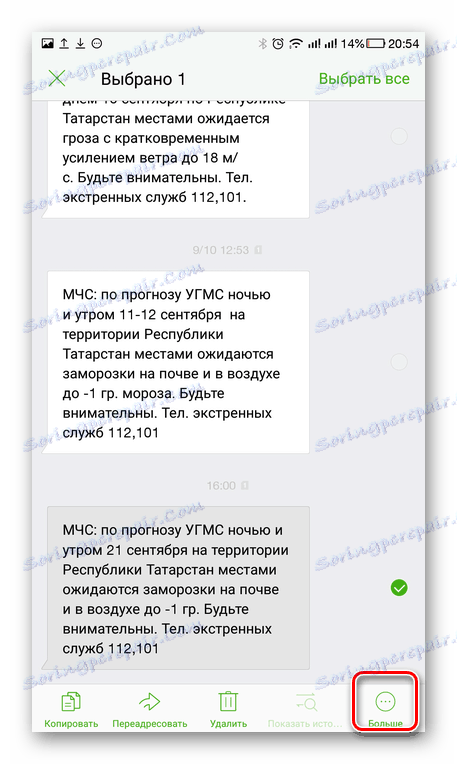

Після цього вставляємо «сімку» в інший телефон і виконуємо наступні дії:
- Заходимо в додаток «Повідомлення», зазначеним вище способом.
- Переходимо в Налаштування.
- Відкриваємо вкладку «Додаткові настройки».
- Вибираємо «Управління повідомленнями на SIM-карті».
- Довгим тапом виділяємо потрібне повідомлення.
- Натискаємо на «Більше».
- Вибираємо пункт «Копіювати в пам'ять телефону».

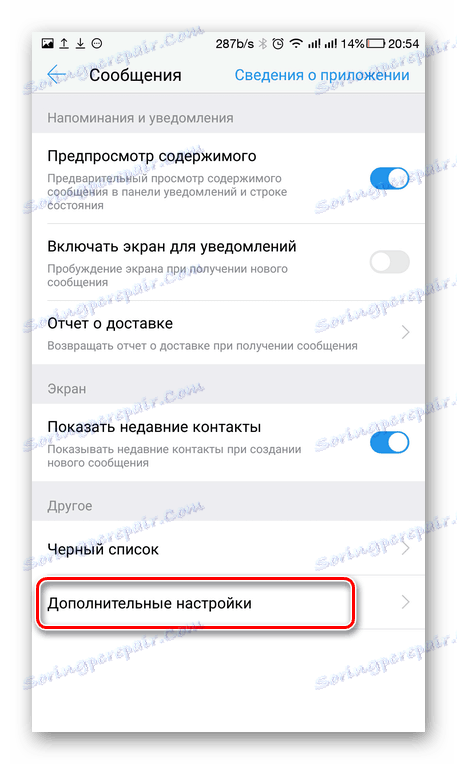
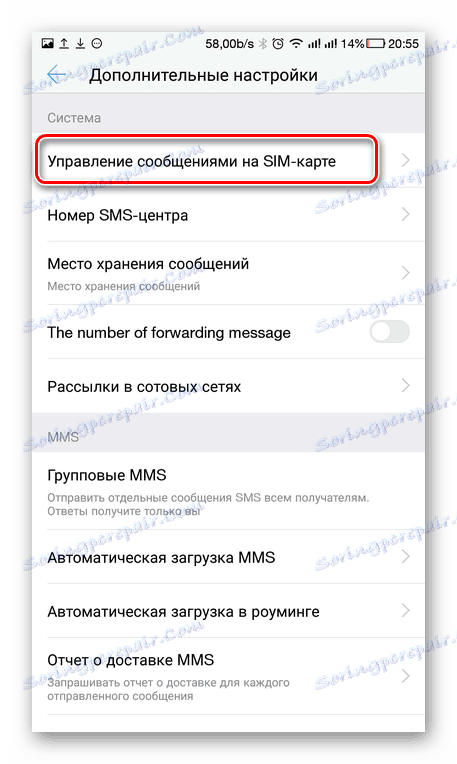
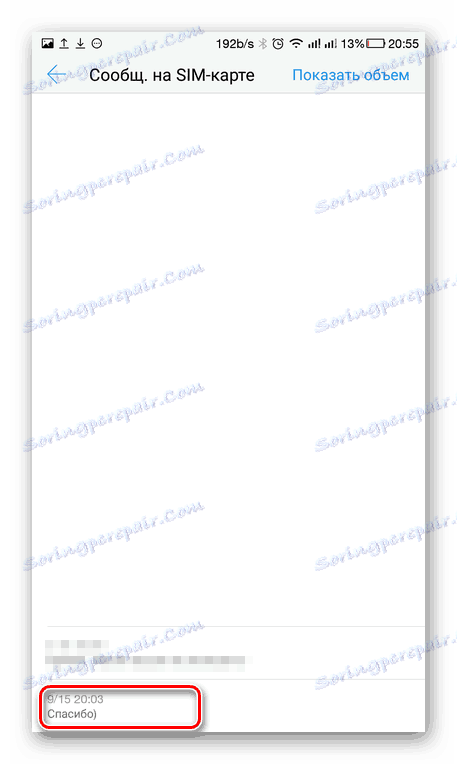
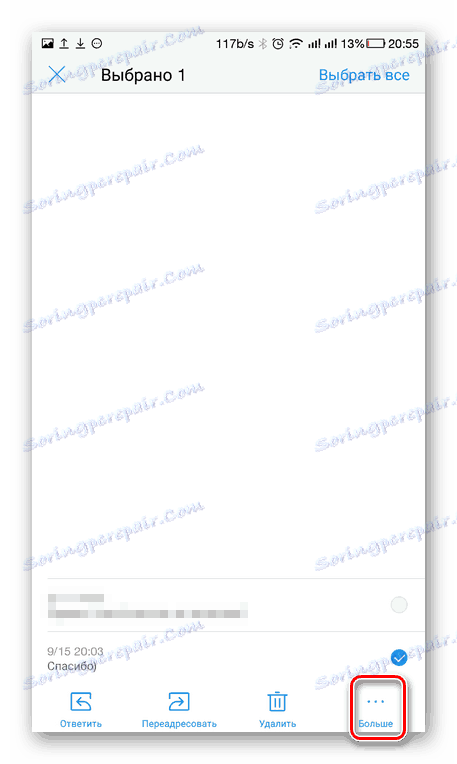
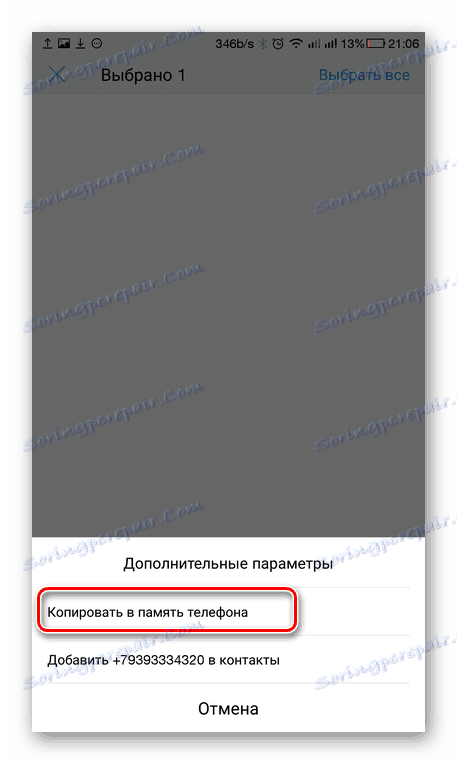
Тепер повідомлення поміщені в пам'ять потрібного телефону.
Спосіб 2: SMS Backup & Restore
Існують додатки, спеціально призначені для створення резервних копій СМС-повідомлень і контактів користувача. Переваги розглядається нами рішення, в порівнянні з попереднім методом, - це швидкість виконання операцій і відсутність необхідності переміщати SIM-карту між телефонами. Крім цього, програма дозволяє зберігати резервні копії повідомлень та контактів в такі хмарні сховища, як Google Drive , Dropbox і OneDrive , Що позбавить користувача від проблем з відновленням втрачених даних у разі втрати або поломки телефону.
Завантажити безкоштовно SMS Backup & Restore.
- Викачуємо програму з Google Play , Скориставшись представленої вище посиланням, і відкриваємо її.
- Натискаємо на «Створити резервну копію».
- Перемикач «СМС-повідомлення» (1) залишаємо у включеному положенні, прибираємо його напроти пункту «Виклики» (2) і натискаємо «Далі» (3).
- Для зберігання копії вибираємо найбільш зручний варіант, в даному випадку - «В телефоні» (1). Тиснемо «Далі» (2).
- На питання про локальної резервної копії відповідаємо «Так».
- Так як в даному випадку необхідно тільки один раз перемістити сполучення між смартфонами, знімаємо прапорець з пункту «Запланувати архівацію».
- Підтверджуємо відключення планування натисканням «ОК».
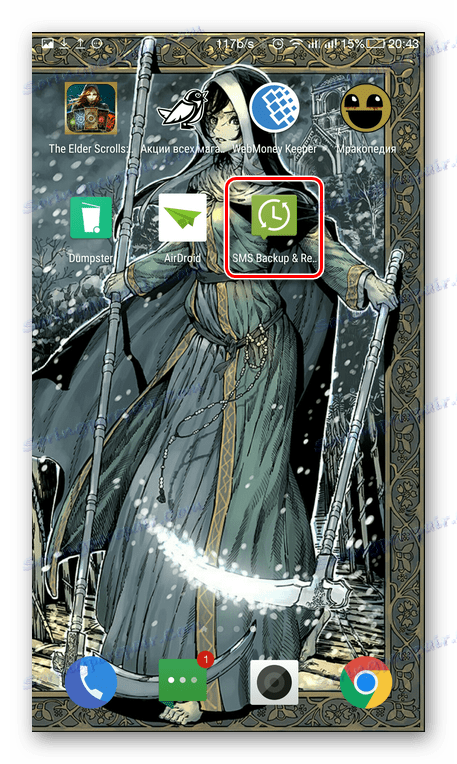
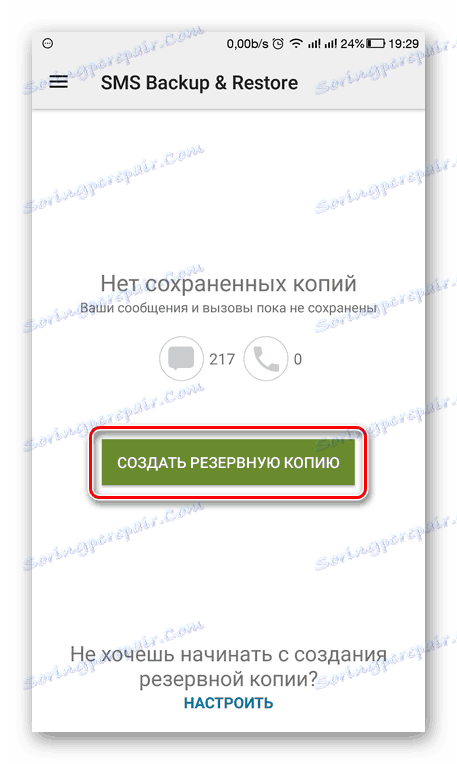

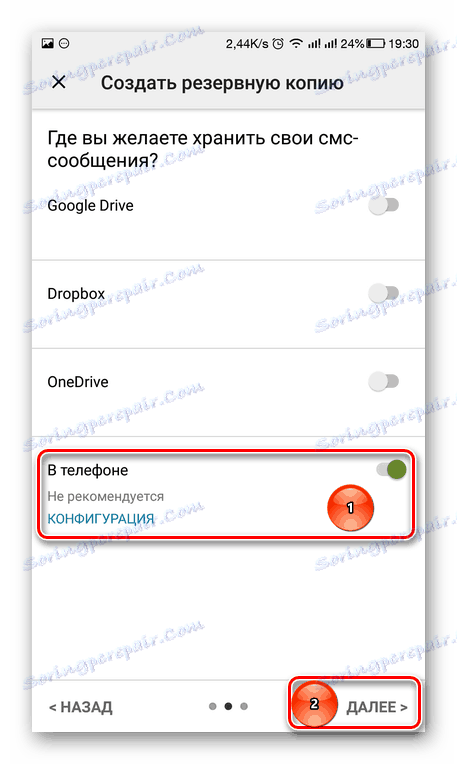
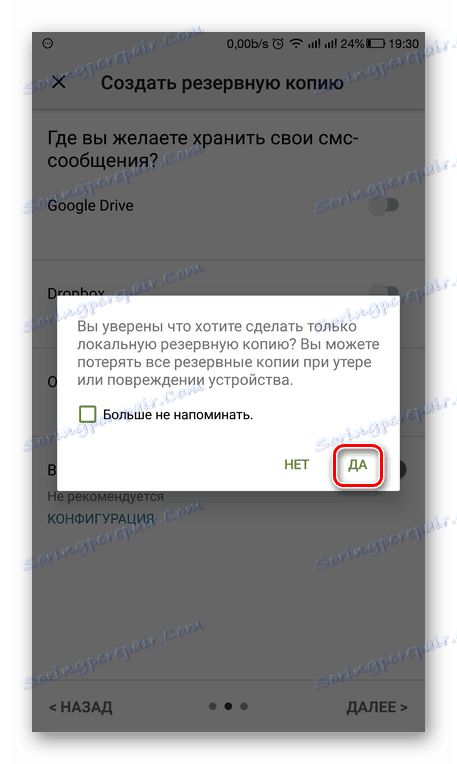
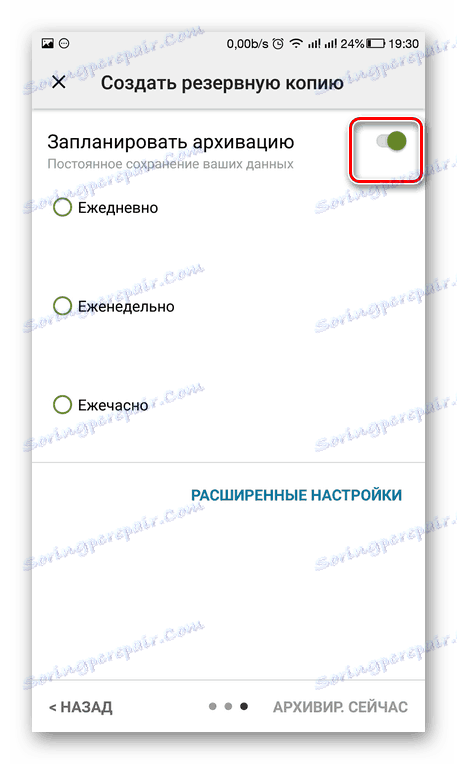
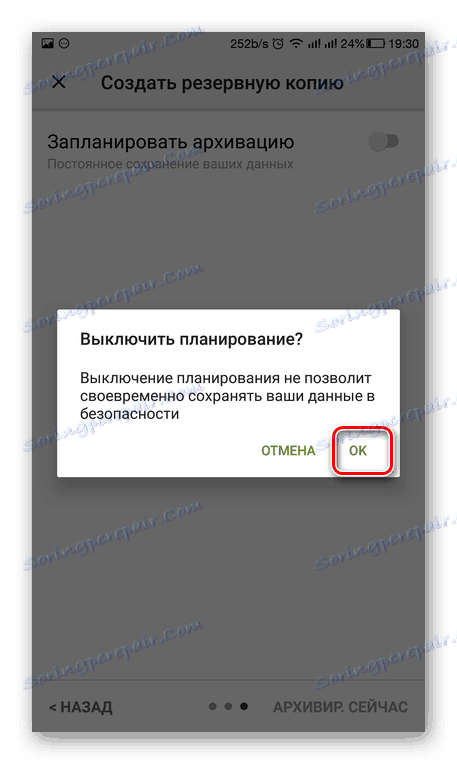
Резервна копія на телефоні-носії готова. Тепер потрібно скопіювати даний бекап на інший смартфон.
- Відкриваємо файловий менеджер.
- Заходимо в розділ «Пам'ять телефону».
- Знаходимо і відкриваємо папку «SMSBackupRestore».
- Шукаємо в цій папці xml. файл. Якщо ви зробили тільки одна резервна копія, там він буде тільки один. Його і вибираємо.
- Відправляємо його будь-яким зручним способом на телефон, на який потрібно скопіювати повідомлення.
Зважаючи на невеликі розміри файлу, його можна без проблем переслати через Bluetooth.
- Довгим натисненням виділяємо файл і натискаємо іконку зі стрілочкою.
- Вибираємо пункт «Bluetooth».
- Знаходимо потрібний пристрій і тиснемо на нього.
- На прийняв файл телефон зазначеним вище способом встановлюємо додаток «SMS Backup & Restore».
- Заходимо в провідник.
- Переходимо в «Пам'ять телефону».
- Шукаємо і відкриваємо папку «bluetooth».
- Довгим тапом виділяємо прийнятий файл.
- Натискаємо на іконку переміщення.
- Вибираємо папку «SMSBackupRestore».
- Тиснемо на «Перемістити в».
![Відправлення файлу бекапа по bluetooth]()
![Вибір bluetooth як способу відправки файлу бекапа]()
![Вибір пристрою для відправки файлу бекапа по bluetooth]()
Подивитися ім'я пристрою можна пройшовши по шляху: «Налаштування» - «Bluetooth» - «Ім'я Пристрої».
![Вибір папки Bluetooth]()
![Вибір файлу бекапа прийнятого по bluetooth]()
![переміщення файлу бекапа в папку SMS Backup & Restore]()
![Вибір папки SMS Backup & Restore]()
![Переміщення файлу бекапа в папку SMS Backup & Restore]()
- Відкриваємо на смартфоні, який прийняв файл, додаток «SMS Backup & Restore».
- Свайпом вліво викликаємо меню і вибираємо «Відновити».
- Вибираємо «Локальна пам'ять бекапу».
- Активуємо перемикач навпроти потрібного файлу резервування (1) і тиснемо на «Відновити» (2).
- У відповідь на що з'явилося в віконці повідомлення тиснемо «ОК». Це тимчасово зробить цю програму основним для роботи з SMS.
- На питання «Змінити додаток для SMS?» Відповідаємо «Так».
- Під сплив вікні знову натискаємо «ОК».
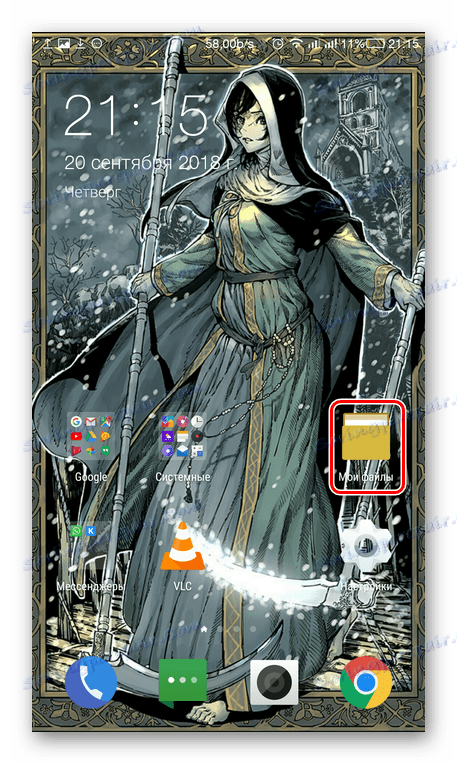
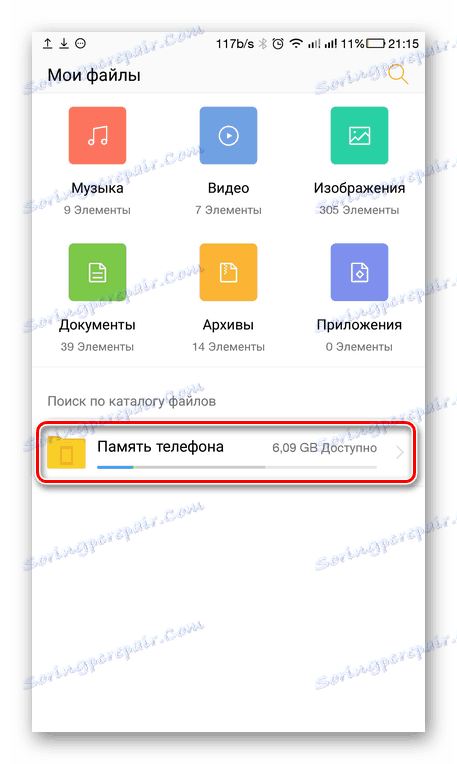
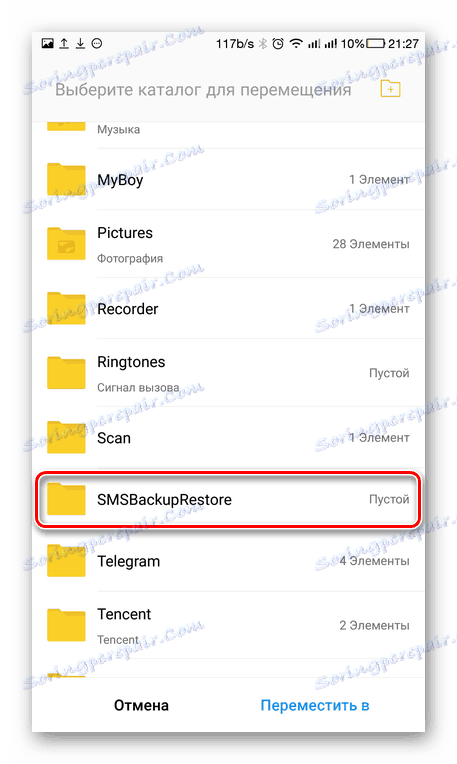
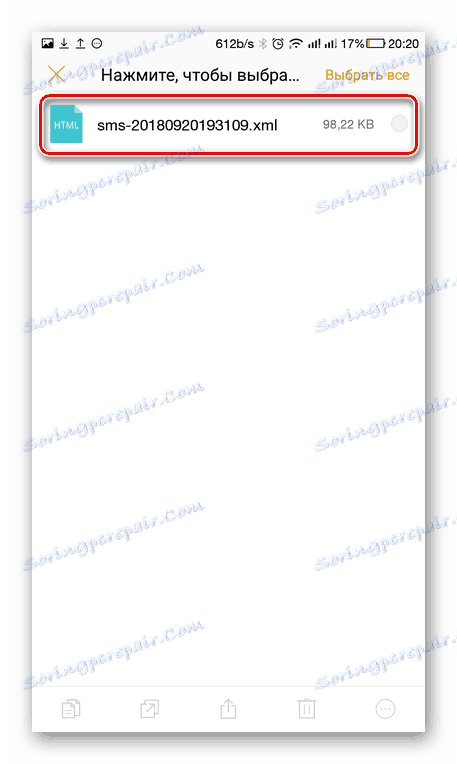
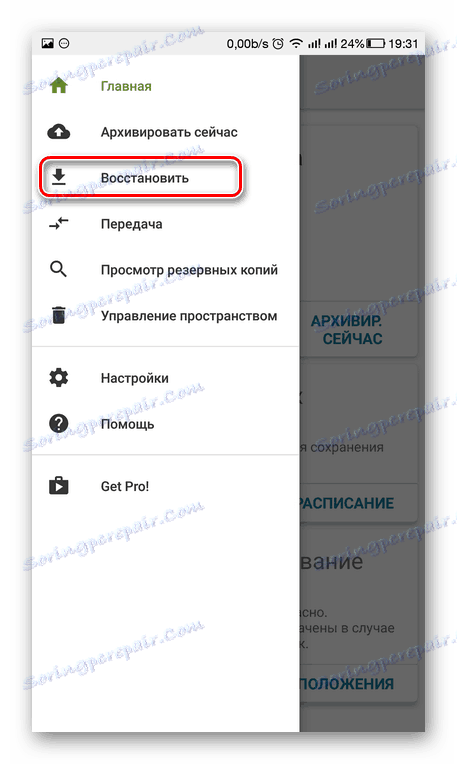
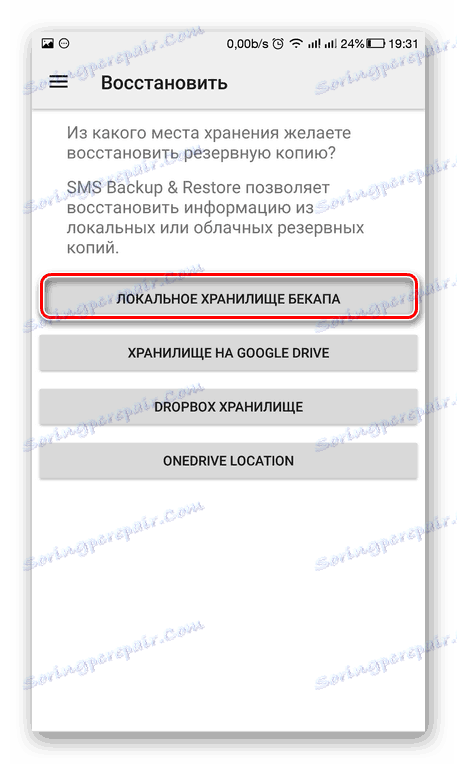

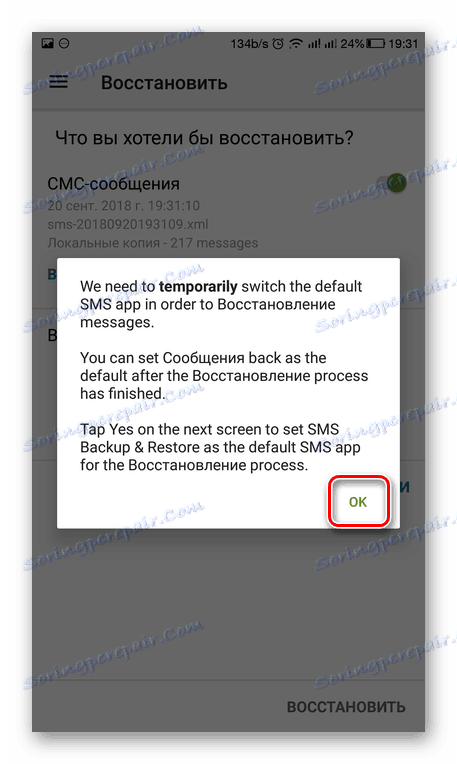
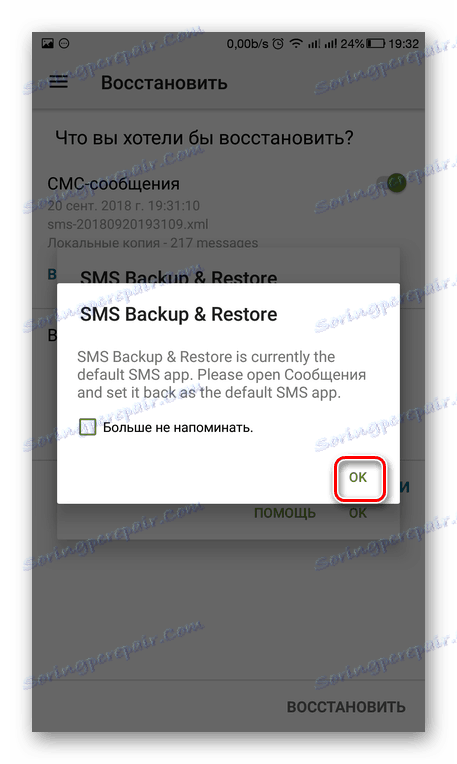
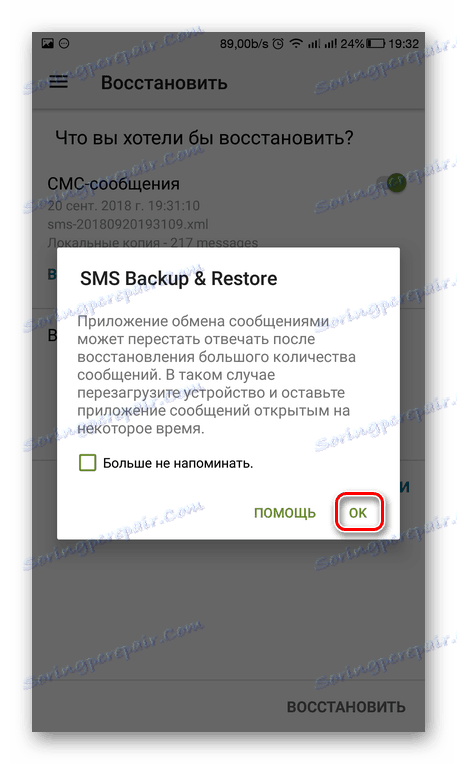
Для відновлення повідомлень з бекап-файлу програмою потрібні повноваження основного додатки для роботи з SMS. Діями, описаними в декількох останніх пунктах, ми їх йому надали. Тепер потрібно повернути стандартний додаток, так як «SMS Backup & Restore» не призначений для відсилання / прийому СМС. Робимо наступне:
- Переходимо в додаток «Повідомлення».
- Натискаємо на верхній рядок, озаглавлену як «SMS Backup & Restore ...».
- На питання «Змінити додаток для SMS?» Відповідаємо «Так»
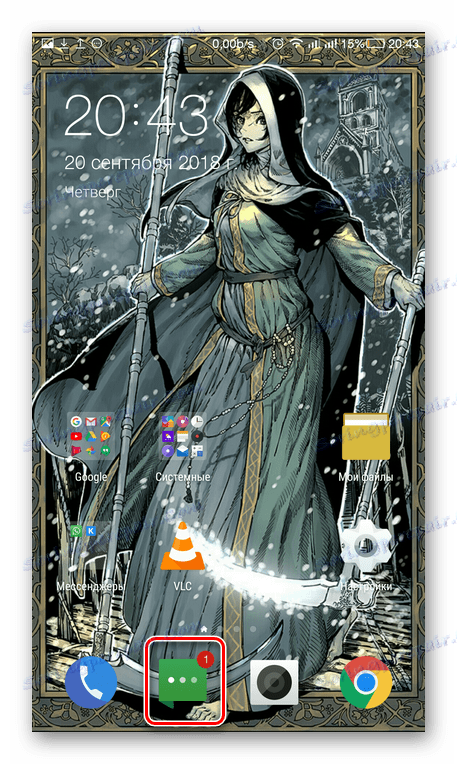
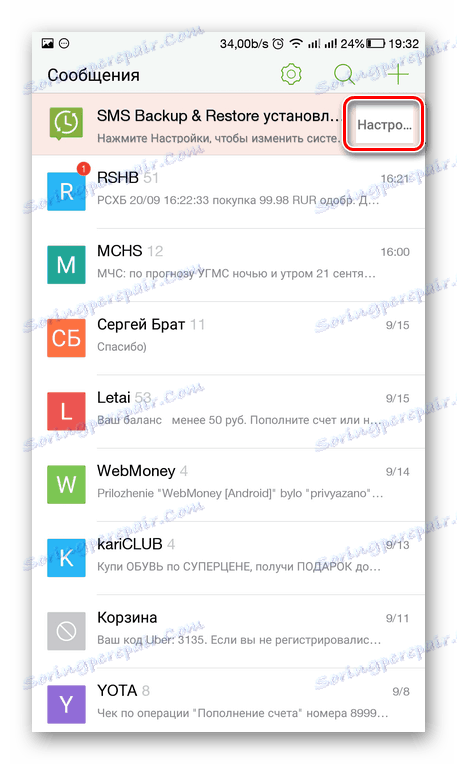
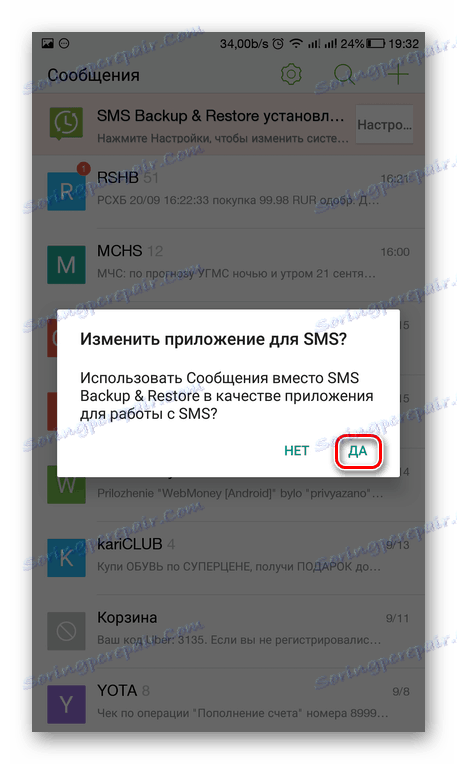
Готово, повідомлення скопійовані на інший Андроїд-телефон.
Завдяки запропонованим в даній статті способам будь-який користувач зможе скопіювати необхідні СМС з одного Android-смартфона на інший. Все що від нього вимагається - вибрати найбільш вподобаний метод.